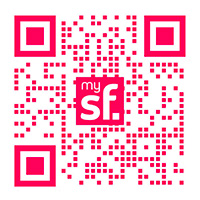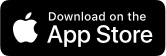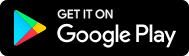Mendambakan Internet Cepat? Coba Akali Pakai 7 Tips Ini
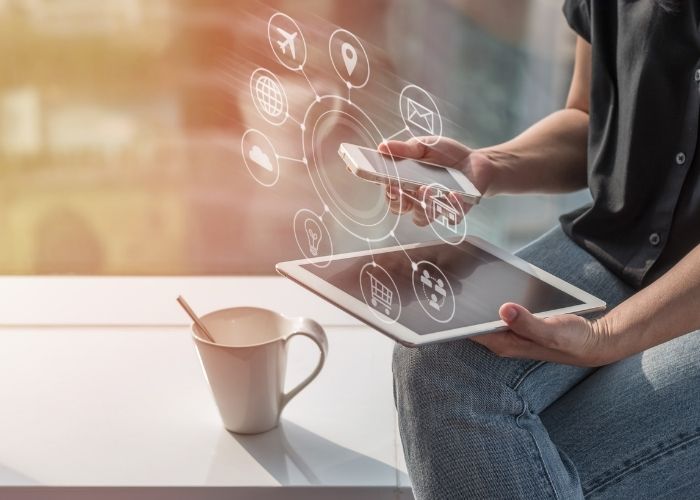
Ingin koneksi internet cepat? Rasanya, semua orang tentu akan langsung mengangguk setuju. Sebenarnya tidak masalah jika sesekali kota mendapati koneksi internet lambat. Tapi, koneksi internet yang lambat akan menyebalkan jika terjadi terus menerus. Meskipun jenis operator seluler yang digunakan cukup berpengaruh, tapi ada beberapa cara untuk menjamin internet cepat di smartphone Android. Penasaran, kan?
Beberapa cara untuk membuat internet cepat ada yang bisa dilakukan langsung dari Settings atau pengaturan bawaan di smartphone Android, dan ada pula yang menggunakan aplikasi tambahan untuk membantu mendorong kecepatan internet lebih optimal. Kalau ingin tahu cara membuat internet cepat di smartphone Android, langsung saja simak tipsnya di bawah ini:
1. Pilih Provider Internet yang Tepat
Ini adalah syarat pertama yang harus dipenuhi, jika ingin punya koneksi internet cepat di smartphone Android. Sebelum memilih salah satu provider, coba cari tahu informasi sebanyak mungkin soal sinyal dari provider mana yang paling kuat. Hal ini penting, karena layanan internet sangat tergantung dengan kekuatan sinyal yang ada. Aturannya begini, kalau tidak ada sinyal, ya tidak akan ada internet cepat.
2. Gunakan 4G LTE
Untuk mengatur koneksi dalam 4G LTE, langsung saja kunjungi Settings > Network & internet > Mobile network > Advanced > Preferred network type, lalu pilih GSM/WCDMA preferred atau LTE/WCDMA. Kamu perlu melakukan tes mana opsi yang terbaik dari 2 pengaturan konektivitas tersebut dengan memakainya untuk beberapa saat. Tenang, semua operator seluler Indonesia sudah mendukung jaringan 4G LTE, kok. 4G LTE adalah teknologi konektivitas yang memungkinkan smartphone Android kamu bisa mencapai kecepatan internet hingga 100 Mbps.
3. Cek Kualitas Sinyal WiFi
Jika tidak mendapat sinyal 4G di wilayah tempat kamu tinggal, maka kamu bisa mencoba memanfaatkan fixed internet lewat jaringan WiFi. Jadi, kamu bisa mencari penyedia layanan internet untuk kebutuhan internet tersebut. Bagi kamu yang mengandalkan koneksi WiFi dan mendapati smartphone Android menjadi lambat ketika menggunakan internet, ada baiknya kamu melakukan pengecekan kualitas sinyal WiFi.
Cara mengecek kualitas sinyal WiFi di smartphone Android memerlukan aplikasi tambahan yang bernama CloudCheck. Dengan menggunakan aplikasi CloudCheck ini, maka kamu bisa mengecek kualitas sinyal WiFi melalui salah satu fiturnya yang bernama WiFi SweetSpots yang akan menganalisis kuat atau tidaknya sinyal WiFi di posisi kamu sedang berada. Jika ada sinyal yang tidak bagus, maka kamu bisa memindahkan router WiFi ke tempat yang akan memberikan sinyal yang lebih kuat.
4. Gunakan Chrome Data Saver
Kalau kamu menggunakan aplikasi browser Google Chrome, sebenarnya ada fitur bernama Data Saver yang bisa dimanfaatkan lho! Fungsi utamanya sebenarnya untuk menghemat data internet, tetapi fitur ini juga berdampak langsung pada kecepatan internet ketika kamu mengakses suatu situs website. Untuk mengaktifkannya, langsung saja buka Google Chrome > Settings > Advanced > Data Saver.
Fitur Google Chrome Data Saver ini akan memprioritaskan kompresi data kapan saja kamu mengunjungi sebuah situs. Itu artinya, semua gambar yang akan dimuat akan tampil dalam versi yang lebih ringan (ukuran yang lebih kecil), atau jika memungkinkan kamu akan diarahkan ke versi situs AMP (Accelerated Mobile Pages) dengan tampilan yang jauh lebih ringkas dan sangat cepat dimuat dalam browser.
5. Uninstall Aplikasi yang Tidak Diperlukan
Jika smartphone Android milikmu bukan keluaran Google atau varian Android One, maka besar kemungkinan kalau smartphone tersebut memiliki banyak aplikasi yang tidak penting (bloatware). Aplikasi-aplikasi bloatware ini selain bisa membuat sistem semakin lambat dari waktu ke waktu juga bisa menurunkan kecepatan internet. Pasalnya, aplikasi ini selalu terhubung ke internet dan berjalan di “latar belakang” meskipun tidak sedang dibuka.
Maka untuk menyingkirkan aplikasi bloatware ini, menonaktifkan dengan cara disable adalah satu cara yang bisa dilakukan jika smartphone kamu belum berstatus root. Caranya adalah dengan mengunjungi Settings > Apps & notifications > All apps > Pilih aplikasi yang ingin kamu disable > Disable. Jika smartphone kamu sudah root, maka kamu dapat menggunakan aplikasi seperti TitaniumBackup untuk uninstall secara total.
6. Rajin Membersihkan Junk dan Cache
Junk dan cache merupakan berkas sampah yang perlu dibersihkan secara berkala di smartphone Android milikmu. Seiring waktu, berkas junk dan cache memang akan menumpuk, dan menurunkan responsivitas aplikasi yang kamu gunakan, dan juga dapat menurunkan kecepatan internet. Maka untuk membersihkan junk dan cache ini, caranya adalah dengan mengunjungi Settings > Apps & notification > All apps > Pilih aplikasi yang ingin kamu bersihkan dari junk dan cache > Storage > Clear cache. Pastikan kamu membersihkan cache secara rutin untuk tetap bisa menikmati internet cepat, ya.
Baca juga: 5 Cara Praktis Mengetahui Kecepatan Koneksi Internet di Rumah
7. Reboot atau Restart
Melakukan reboot atau restart juga menjadi salah satu cara terbaik yang berlaku untuk semua sistem operasi ketika terjadi kendala. Bisa jadi smartphone Android milikmu di satu kesempatan mengalami kendala sambungan internet, atau mengalami lambatnya koneksi internet yang disebabkan oleh hal yang tidak diketahui. Maka, melakukan reboot atau restart bisa dipilih sebagai cara untuk membuat sistem Android kembali bekerja dalam kondisi yang baik dan bersih dari berbagai proses aplikasi yang bisa jadi membuat sistem overload dan lambat dalam memproses.
Cara mengatasi keluhan internet lambat seperti yang telah disebutkan di atas dapat dipraktekkan dengan mudah. Yang penting, selalu ingat poin pertama! Pilih provider internet paling tepat dan terbaik. Seperti Smartfren, yang selalu bisa diandalkan di mana dan kapan saja. Ada banyak pilihan paket internet yang ditawarkan Smartfren. Tinggal pilih dan sesuaikan dengan kebutuhanmu saja.